如何解决win7系统无法打开输入法的问题
win7系统凭借良好的兼容性受到众多用户青睐,但使用时难免会出现一些问题,近日就有用户表示自己电脑的输入法打不开了,大家都知道输入法对电脑的重要性,那我们该如何解决win7系统无法打开输入法的问题呢?下面小编就为大家整理了具体的解决方法,一起往下看吧。
推荐下载:win7旗舰版64位系统下载
解决方法如下:
一、有可能是语言栏未打开
在Win7系统中鼠标右键单击任务栏,把鼠标移动到“工具栏”上,选择“语言栏”,然后按shift+ctrl,开打输入法。如下图:
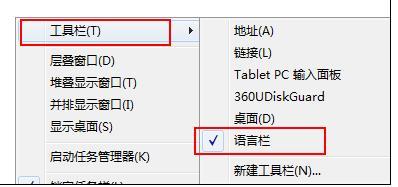
二、有可能是文字服务已关闭
打开开始中的控制面板,并在控制面板中单击“日期、时间、语言和区域设置”,点击“语言和区域设置”,会弹出“语言和区域设置”对话框,之后点击“语言”标签,在“文字服务和输入语言”下单击“详细信息”,弹出“文字服务和输入语言”对话框。接下来点击“高级”标签,在“系统配置”下,把“关闭高级文字服务”前面的钩取消,最后点击“确定”,在电脑屏幕上就可以看见输入法图标了。
三、有可能是msconfig未运行
首先运行“系统配置实用程序”,使用快捷键Win键+R,打开运行命令对话框,输入msconfig,选择启动标签在Ctfmon.exe前面打勾,点击“确定”并注销或重启电脑,输入法就可以正常使用了。
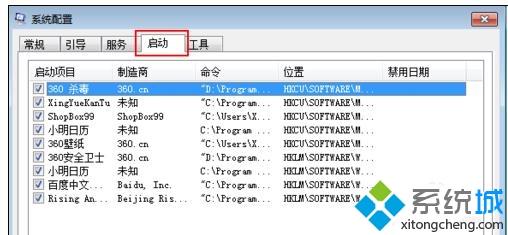
上面就是关于解决win7系统无法打开输入法的方法啦,有同样问题的可以按照上面的方法来解决哦。
相关教程:输入你的凭据我告诉你msdn版权声明:以上内容作者已申请原创保护,未经允许不得转载,侵权必究!授权事宜、对本内容有异议或投诉,敬请联系网站管理员,我们将尽快回复您,谢谢合作!










